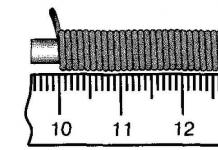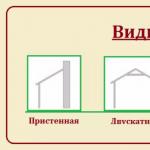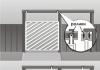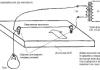Dobrý deň, priatelia. Blíži sa leto a je načase opäť myslieť na chladenie našich každodenných vychytávok – v tomto článku si povieme niečo o notebooku. Ak v stolnom počítači možno problém s chladením vyriešiť 10 možnosťami, v prenosnom počítači si nemusíte vyberať. Pre dodatočné chladenie notebookov ponúkajú obchody chladiace podložky rôznych tvarov a veľkostí, ako aj v aktívnej a pasívnej verzii.
Poďme zistiť, čo znamená aktívny a pasívny stojan na notebook. Pasívny stojan na notebook je zvyčajne hliníková alebo zriedkavejšie plastová platňa na nohách s mnohými otvormi alebo sieťkou v strede, ktorá zdvihne notebook nad povrch stola, čo umožňuje notebooku voľne nasávať studený vzduch spod neho. Dovoľte mi pripomenúť, že otvory na nasávanie vzduchu v notebookoch sú umiestnené v spodnej časti a horúci vzduch vychádza z boku. Veľkosť otvorov a ich umiestnenie na bočných plochách sa pri rôznych modeloch notebookov líši. Čo ale ostáva nezmenené je, že nasávanie vzduchu je zospodu, výstup vzduchu je zboku. Čo je teda aktívny stojan? Aktívny stojan je v podstate rovnaký plech z hliníka alebo plastu s otvormi ako v pasívnej verzii, no na jeho spodnej časti je pripevnený jeden veľký alebo niekoľko malých ventilátorov, ktoré ženú chladný vzduch na spodok notebooku.
DÔLEŽITÉ! Pre najlepšie chladenie by mal byť ventilátor umiestnený priamo pod nasávacími otvormi vášho notebooku.
Aktívne stojany na notebooky môžu mať viacero možností napájania – zo siete (cez 12V adaptér) a z USB konektora. V mojom domácom produkte som vyskúšal obe možnosti, ale keď som narazil na určité ťažkosti, rozhodol som sa napájať stojan zo siete cez adaptér.
Takže, kde som začal svoj domáci projekt? Najprv som chodil po dome a hľadal materiály a náhradné diely. Našiel sa: chladič 120x120 (v starom zaprášenom obale), odrezky z penového PVC 5mm hrubého (používa sa na výrobu reklamných nápisov), USB predlžovačka (ktorých bolo doma tucet). Prečo som si vybral penové PVC namiesto, povedzme, oceľového plechu (stena systémovej jednotky). Pretože tento materiál je dostatočne ľahký a pevný, aby uniesol váhu notebooku, a tiež sa ľahko spracováva a dá sa jednoducho pripevniť lepiacou pištoľou.
Na začiatok som vzal list PVC a položil naň notebook a vyznačil obdĺžnik požadovanej veľkosti. Prebytok som odpílil obyčajnou priamočiarou pílou na kov. Našťastie zvyšný kus vystačil na dve nohy a dva trojuholníky (spevnenie rebier).
Pred vyrezaním nožičiek som si označil otvor pre ventilátor, ktorý som umiestnil priamo pod prívod vzduchu v notebooku. Prečo sa to urobilo? A to tak, aby stojan neležal na stole s ventilátorom, ale stál na nožičkách. Po vyvŕtaní štyroch otvorov 4 mm vrtákom na upevňovacie prvky som pripevnil ventilátor a potom som označil nohy tak, aby sa ventilátor nedotýkal stola. Potom som vyrezal zvyšné časti a otvory, po odstránení ventilátora.
Ako správne umiestniť nohy na stojan. Samotný notebook má 4 gumené nožičky. Nohy stojana by mali byť priamo pod nimi. Tým sa zvýši pevnosť konštrukcie. A tak sú metalepidlá označené, tavná pištoľ pripravená na prácu a kým sa nahrieva, jemným brúsnym papierom prechádzame miesta nanášania tavného lepidla! Tým sa zlepší priľnavosť dielov. Potom prilepte všetky diely a priskrutkujte ventilátor na miesto.


Za minútu je stojan pripravený! Zostáva len pripojiť ventilátor. Najprv som chcel ventilátor pripojiť k USB portu notebooku. Odrezal som konektor na ventilátore a odizoloval dva vodiče:
Čierna (-) a červená (+).
Ďalej som odrezal časť predlžovacieho USB kábla a tiež odizoloval len 2 vodiče (čierny a červený). Potom som spájkoval červenú na červenú a čiernu na čiernu a izoloval som ich elektrickou páskou. Tam som mohol skončiť, ale bol som trochu sklamaný.

A aký to má zmysel. Problém je v tom, že ventilátor je 12V, ale ako sa ukázalo, v USB porte je len 5V. Ventilátor sa preto nemohol sám od seba točiť a aby fungoval, bolo treba naň tlačiť prstom! Nebolo to súčasťou mojich plánov, pretože to vyžaduje neustále zdvíhanie notebooku. Po preskúmaní tohto problému na internete som dospel k záveru, že najlepšie bude napájať ho z externého 12 V zdroja, to by mi umožnilo aj paralelné pripojenie podsvietenia. Bolo rozhodnuté a začal som sa prehrabávať po dome a hľadať kompaktný adaptér alebo napájací zdroj na 12 voltov. Všetky nabíjačky telefónov sú, žiaľ, 5V, toto nebolo vhodné. Napájanie zo starého 9V modemu tiež nebolo vhodné, pretože nedokázalo samo spustiť ventilátor. Jediný dostupný 12V adaptér v dome sa ukázal ako AC adaptér pre elektrický holiaci strojček. Ale zistil som, že sa to nedá orezať, keďže používam žiletku. Preto v najbližšom obchode s rádiovými súčiastkami bol zakúpený „ženský“ konektor na pripojenie napájania z holiaceho strojčeka. Na kontakty tohto konektora boli prispájkované vodiče z ventilátora a paralelne s LED pásikom aj vodiče. Z predchádzajúceho ručne vyrobeného projektu mi ostali kúsky LED pásika na zlepšenie osvetlenia palubnej dosky môjho auta. Mal som kúsky RGB pásky, čo znamenalo, že som si mohol vybrať akúkoľvek farbu podsvietenia. spájkovanie drôtov na určité svorky na páske. Chcel som modré podsvietenie, tak som prispájkoval drôty s (-) na kolík „B“ (modrý). LED pásik je samolepiaci, takže som ho ľahko prilepil na stojan zospodu. Visiace drôty boli na stojane prilepené tavnou pištoľou. Pripravený!

Teraz je čas vyskúšať, ako funguje zostavený stojan -)))


Ale pre úplnosť som sa rozhodol, že vrch stojana oblepím nálepkami, ktoré sa mi tam dlho váľali. Myslím, že to dopadlo dobre.





A na záver pár slov o výkone. Účinnosť chladenia som skontroloval pomocou programu OCCT. Zaťažil procesor na 10 minút. Prvý test bez stojana.

Potom som nechal procesor vychladnúť na počiatočnú teplotu testu a spustil som test so stojanom.

Teplotný rozdiel na jadrách procesora bol 6-7 stupňov, čo je celkom porovnateľné s drahými analógmi predávanými v obchode. Preto bol domáci projekt úspešný.
Ďakujem, že ste si prečítali môj článok, dúfam, že moja skúsenosť bude pre niekoho užitočná!
Notebook používam ako náhradu stolného počítača už viac ako 4 roky. Po prechode na notebook som si všimol niekoľko veľmi významných nedostatkov: dlhotrvajúca práca pod záťažou spôsobuje pomerne silné zahrievanie hlavných komponentov a povrchu notebooku a skutočnosť, že úroveň obrazovky je pod pohodlnou pracovnou zónou. Po tomto troche utrpenia sa začiatkom roka 2009 rýchlo postavil stojan zo 4 mm plexiskla s 2 120 mm ventilátormi.
Čas plynul a v novembri 2011 som vymenil svoj starý Acer TravelMate 5520 za modernejší Acer Aspire 5750. Starý stojan novému notebooku trochu nesedel ventilačnými otvormi, uhlom sklonu a okrem toho boli ohnuté nožičky unavený a popraskaný. Preto bolo rozhodnuté vyrobiť nový, vylepšený.
Najprv bol nápad vyrobiť ho z 2-3 mm hliníkového plechu, ale hľadanie vhodného materiálu za prijateľnú cenu nebolo úspešné. Ďalším nápadom bolo použiť ako materiál kryt zo starej počítačovej skrine. Na miestnom blšom trhu som našiel staré puzdro AT s vekom v tvare U vhodných rozmerov.
Na začiatok sa všetko ešte raz zmeralo, odhadlo a načrtlo. Aby sa lak príliš nepoškodil, v miestach rezu skladačky bola aplikovaná maskovacia páska.

Je dobré, že z veka v tvare U zostala ešte jedna stena, z ktorej sa nám po druhom raze podarilo všetko správne vyrezať a vyvŕtať:

Po predbežnom leštení sa ukázalo:


Nasledovalo odlakovanie a lakovanie matnou čiernou farbou v tenkých 4 vrstvách. Okamžite bolo jasné, že som brúsil trochu neopatrne - miestami sú vidieť škrabance od brúsneho papiera a to všetko preto, že som sa ponáhľal. Ale stále som to nezopakoval, pretože toto miesto bude stále pod spodnou časťou notebooku.
Na základe stabilizátora napätia LM2940 (podobný obvod) bol zostavený aj regulátor otáčok ventilátora Rozsah nastavenia napätia na vstupe 11,82V bol od 5,24V do 11,62V, gumené nožičky boli zapožičané z opravnej súpravy mixéra a umiestnené na obojstranná lepiaca páska. Ventilátory, ktoré som použil, boli 135 mm Scythe Slip Stream (SM1425SL12H), ktoré som kúpil lacno pred viac ako rokom. Stojan je napájaný externým zdrojom 12V 1,5A. Výsledkom bolo nasledujúce zariadenie:





Pokles teploty pri rýchlom meraní na procesore bol 7-10 stupňov na grafickej karte 8-13.
Projekt sa ukázal byť pre nedostatok času a možností veľmi zdĺhavý, no nakoniec sa ho podarilo zrealizovať a splnil očakávania.
vGamBIT, people.overclockers.ru
Zdravím všetkých Habrouserov, dnes vám poviem, ako som vyrobil jednoduchú a pomerne lacnú chladiacu podložku pod notebook.
Na to potrebujeme:
1) Zakladač na listy A4, s čo najhrubším kartónom, v mojom prípade áno priečinok s klenutým klipom, vyzerá takto:

2) Počítačový ventilátor s rozmermi 120 x 120 mm:
V mojom prípade je to jeden z najlacnejších fanúšikov Gembird FANCASE3, navrhnutý pre 2100 otáčok za minútu, to znamená „hučí ako vysávač“, ale napriek tomu je v mojom starom počítači odskrutkovaný asi tri roky a stále je pracovné.
Menšie ventilátory samozrejme zobrať môžeš, ale 120-ky majú optimálny pomer cena/výkon/hlučnosť.
3) Odnímateľný konektor USB typu A (samec/samec):

Predlžovací kábel USB môžete, samozrejme, odpojiť, ale je akosi škoda „strčiť ho pod nôž“.
4) Centimetre z 10 drôtov, ak sa to rozhodnete urobiť, ako ja:
5) Nôž, najlepšie ostrý, skrutkovač, fixka/pero, elektrická páska alebo zmršťovacia fólia (nie sú súčasťou rámu objektívu, ale sú tam).
Výroba:
Najprv si treba vybrať miesto, kde bude ventilátor, odporúčam zvoliť čo najbližšie ku koncu priečinka a samozrejme berieme do úvahy umiestnenie vetracích otvorov notebooku a tiež, je vhodné na inštaláciu ventilátora priamo pod najhorúcejšie časti notebooku, zvyčajne ide o procesor alebo grafickú kartu, prípadne oboje v jednej osobe (grafická karta integrovaná v procesore), ako je napríklad moja. Niekto sa pravdepodobne spýta, ak máte integrovanú grafickú kartu, potom s najväčšou pravdepodobnosťou nemôže dôjsť k prehriatiu, tak prečo sa obťažovať ďalším chladiacim systémom? Odpoveď je jednoduchá – čisto športová zaujímavosť, nápad veľmi jednoduchý a všetko okrem leporela som mal na sklade.
Potom, čo sme zvolili optimálne umiestnenie ventilátora, prípadne ventilátorov (áno, áno, veľkosť priečinka umožňuje v prípade potreby osadiť dva 120 mm ventilátory, čo zároveň dodá celej konštrukcii tuhosť, ktorá zjavne nestačí tu, ale o tom neskôr), musíte označiť časť, ktorú je potrebné odrezať:
Potom musíte označiť otvory pre skrutky ventilátora:
Môžete to urobiť pohodlne pomocou guľôčkového pera:
Či sme počítali správne, posudzujeme ako na vonkajšej strane priečinka, kde bude notebook, tak aj na vnútornej strane, kde bude samotný ventilátor.
Ako vidíte, nepodarilo sa mi urobiť otvor pre štvrtú skrutku, takže ventilátor držia tri.
Vzdialenosť od konca priečinka bola približne 25 milimetrov, ale urobil som to špeciálne pre môj notebook, aby bol ventilátor čo najbližšie k horúcim častiam notebooku.
Ako vidíte, naozaj neviem kresliť, takže tu je obrázok z Wikipédie:

zvyčajne Červený vodič ventilátora je kladný a čierny vodič záporný., žltá je sledovanie otáčok, nezaujíma nás to, rovnako ako kontakty D+ a D- USB. Takže, uh Po pripojení vodičov je DÔLEŽITÉ všetko izolovať, aby ste náhodou neskratovali váš notebook, čo by mohlo negatívne ovplyvniť vášho domáceho maznáčika a nehovorte, že som vás nevaroval.
Ak stále chcete vytvoriť konektor USB z predlžovacieho kábla USB, je to to isté, červený kábel je plus a čierny kábel je mínus.
Znížený výkon sa samozrejme prejaví na otáčkach ventilátora, klesnú minimálne o polovicu, takže myslím, že 800otáčkové ventilátory na toto neposlúžia, možno sa nerozbehnú vôbec, ideálne niečo na 1700-2500ot./min. Ale hlučné ventilátory sa spravidla pri takýchto rýchlostiach stíšia a majú viac-menej nejaký druh prúdenia vzduchu.
A ešte pár slov o inštalácii ventilátora, myslím si, že je lepšie nainštalovať ventilátor tak, aby vyfukoval vzduch spod spodnej časti notebooku, teda „vyfukoval,“ ako sa hovorí medzi hardvérovými špecialistami. Samozrejme nikto nezakazuje dať to opačne, ale potom to nafúkne všetok prach do vnútra notebooku, zamyslite sa, či je vhodné čistiť chladiaci systém notebooku alebo nie?
Prúd vzduchu, ako aj smer otáčania ventilátora sú uvedené na jeho bočnej strane.
Ako vidíte na fotke, oblúkovú svorku som odstránil, prekážala mi v ceste, verím, že aj vám, len ju opatrne vypáčte skrutkovačom, na fotke je však vidieť všetko.
Výhody a nevýhody:
Ešte k profíkom môžeme pripísať jednoduchosť výroby, myslím, že pre nikoho nebude ťažké vyrobiť takýto stojan, po toľkých fotkách, ktoré som nafotil, lacnosť a flexibilita si ho môžete vyrobiť priamo pre váš notebook, pre umiestnenie vetracie otvory notebooku, potešenie robiť niečo vlastnými rukami, Ktokoľvek si môže kúpiť.
Ešte k nevýhodám Môžete pripísať krehkosť dizajnu, stačí sa pozrieť:
Zdá sa mi, že to nie je úplne dobré, ak máte nejaké nápady alebo myšlienky, napíšte do komentárov, prípadne mám v profile odkazy na Facebook a VKontakte. Zatiaľ som sa rozhodol takto:
Aj keď si myslím, že by bolo správnejšie urobiť niečo takéto:
Ďalšou nevýhodou by bola asi nízka účinnosť, pri testoch mi klesla teplota len o 2 stupne, no to je podľa mňa nevýhoda samotného chladiaceho systému notebooku, ak odskrutkujete spodný kryt, aby ste ťahali horúci vzduch priamo z tepelných trubíc , dôjde k poklesu teploty zjavne vyššie.
A posledná nevýhoda - keďže môj ventilátor je starý, 3 roky starý, koniec koncov, pre motor s klzným ložiskom je to dlhá čiara, dokonca aj pre bezkartáčový, je tu trochu viditeľná „diera“, verím, že toto je spôsobené opotrebovaním ložiska.
Nakreslite stojan. Jeho šírka a dĺžka by mala byť o niekoľko centimetrov väčšia ako rozmery počítača. Označte otvory na prívod vzduchu na stojane. Mali by byť čo najbližšie k umiestneniu otvorov na nasávanie vzduchu na spodnom paneli toho vášho.
Preneste výkres na list hliníka alebo plexiskla. Z pripraveného plechu pomocou pílky na železo vyrežte spodný, horný a zadný kryt a bočné steny stojana. Pomocou brúsky vyrežte určené otvory pre ventilátory na hornom kryte.
Vytvorenie stojana
Výkres môže byť vyrobený nie na papieri, ale priamo na plechu alebo plexiskla. Na označenie otvorov pre ventilátory umiestnite priložený notebook na horný kryt balenia. Označte miesta, kde sa veko veľmi zahrieva - tu by ste mali vyvŕtať otvory pre prívod vzduchu. Na zadnom kryte alebo na boku vytvorte otvor pre vodiče. Ostré a nerovné okraje otvorov musia byť spracované pilníkom.
Všetky okraje stojana sú upevnené samoreznými skrutkami. Za týmto účelom pomocou klieští alebo zveráka ohnite okraj na každej strane plechu pod uhlom 90°, vyvŕtajte otvory pre samorezné skrutky a spojte okraje dohromady. Okraje stojana z plexiskla sú pripevnené lepidlom.
Výroba chladiaceho systému
Aby ste získali prístup k ventilátorom, jeden z krytov (najlepšie horný) by mal byť odnímateľný. Ventilátor pripevnite k spodnému krytu stojana pomocou samorezných skrutiek alebo lepidla.
Zostavte elektrický obvod na zapnutie ventilátora. Sekvenčný obvod pozostávajúci z ventilátora, Molexu, USB kábla a spínača. Ak chcete skontrolovať činnosť obvodu, najprv ho zostavte bez spájkovania. Keď ste si istí, že všetko funguje, môžete drôty spájkovať pomocou spájky, kolofónie a spájkovačky. Po spájkovaní sú spojovacie body drôtov zabalené elektrickou páskou. Ak budete používať niekoľko ventilátorov, musíte ich pripojiť paralelne.
Zdobenie stojana
Očistite povrchy stojana od nečistôt a mastnoty. Pomocou nožníc a noža vystrihnite do samolepiacej fólie všetky potrebné otvory a stojan opatrne zakryte zo všetkých strán. Drôty utiahnite pomocou viazačiek, ktoré zodpovedajú farbe vášho stojana.
Pri rezaní otvorov pre ventilátor môže dôjsť k rezom. Ak k tomu dôjde, potom pri pokrytí povrchov stojana fóliou položte pod ňu kúsky tenkej lepenky, aby otvory vyzerali úhľadne a fólia sa neroztrhla na ostrých hranách rezov.
Počítačové vybavenie nás obklopuje všade: doma aj v práci, v doprave aj na dovolenke, no nie je žiadnym tajomstvom, že si vyžaduje náležitú starostlivosť a zaobchádzanie.
Napríklad notebook potrebuje špeciálny stojan, ktorý ho pomôže ochladiť, a tým predĺži jeho životnosť. Okrem toho je notebook na ňom umiestnený pod uhlom a je pre nás pohodlnejšie ho používať v tejto polohe.
Všetci chápeme, že moderné počítačové technológie sa stávajú neoddeliteľnou súčasťou našich životov. Len nedávno sme si ani nevedeli predstaviť, že aj malé deti bez problémov zvládnu počítačovú gramotnosť. Osobné počítače a notebooky, tablety a elektronické čítačky, tlačiarne a skenery, herné konzoly a smartfóny, videorekordéry a navigátory sa stali takými známymi prístrojmi ako televízory. Dnes je už ťažké nájsť dom, ktorý by nemal aspoň niektoré z nich.
Skúsme si vyrobiť stojan na notebook vlastnými rukami.
Krok 1: Výber materiálov a nástrojov
Výber materiálov a nástrojov
Budeme potrebovať:
- asi jeden a pol metra PVC trubice (priemer 2 cm),
- spojovacie koleno z PVC (priemer 2 cm), 90o – 6 kusov,
- píla na železo alebo mechanická priamočiara píla,
- fľaša sprejovej farby akejkoľvek farby,
- značka,
- ruleta,
- brúsny papier,
- vlhká handrička,
- lepidlo na výrobky z PVC (voliteľné).
Krok 2: Označenie PVC trubice
Označenie PVC trubice 
1. Natiahnite zvinovací meter po celej dĺžke PVC trubice, začnite od ľavého okraja.
2. Fixkou urobte značky na tube vo vzdialenostiach 25cm, 43cm, 61cm, 67,5cm, 74cm.
Krok 3: Segmentácia
Segmentácia
1. Uchopte jeden koniec trubice ľavou rukou a druhý koniec pritlačte k stolu.
2. Vezmite pílku alebo priamočiaru pílu do pravej ruky a narežte rúrku na segmenty podľa značiek.
Krok 4: Usporiadanie segmentov
1. Po odrezaní rúrky usporiadajte segmenty na stole v poradí (od najmenšieho po najväčší).
Krok 5: Zostavenie časti A

1. Vezmite 25 cm kus hadičky a pripojte spojovacie kolená na každej strane.
2. Na pripevnenie kolena vložte jeden koniec trubice do otvoru v kolene.
3. Otočte hadičku zo strany na stranu, aby ste uľahčili vkladanie.
4. Uistite sa, že obe kolená smerujú rovnakým smerom.
Krok 6: Zostavenie časti B
Pripojte jeden kus hadičky s dĺžkou 6,5 cm na voľný koniec každého z dvoch kolien.
Krok 7: Zostavenie časti C

1. Ku každému voľnému koncu segmentov (6,5 cm) pripevnite ešte 1 koleno.
2. Umiestnite každé koleno tak, aby bol voľný koniec hore.
3. Dočasne túto štruktúru odložte.
Krok 8: Zostavenie časti D
1. Ku každému 18 cm dielu pripevnite jeden zo zostávajúcich kolien.
Krok 9: Konečná montáž
1. Pripojte jednu z 18 cm dĺžok (s kolenom na konci) do voľného lakťového otvoru hotovej trojuholníkovej konštrukcie.
2. Rovnaký postup zopakujte aj s druhou časťou 18 cm.
3. Voľné 2 kolená nasmerujte k sebe.
Krok 10: Riešenie problémov
1. Otočte každé spojenie koleno-rúrka, aby ste zaistili bezpečné spojenie.
2. Zmerajte rohy. Otočte celú konštrukciu hore nohami, po celom obvode ju zľahka zatlačte, aby ste sa uistili, že všetky štyri body dotyku konštrukcie a stola sú stabilné.
Krok 11: Skladanie na uskladnenie
Zložte dve 18 cm dlhé PVC rúrky dovnútra, kým nevytvoria obdĺžnikovú štruktúru.
Krok 12: Voliteľný posledný krok
Pripravený stojan
1. Všetky konštrukčné prvky zlepte pomocou lepidla na PVC.
2. Konštrukciu utrite vlhkou handričkou, aby ste odstránili všetky nečistoty.
3. Štruktúru natrieme farbou v spreji.
Stojan na notebook je pripravený!